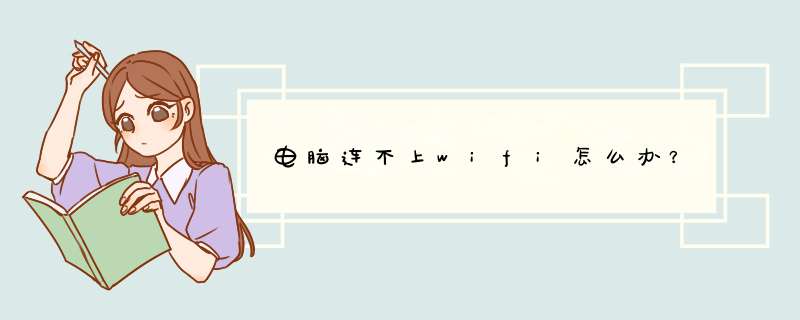
问题原因:
微软Windows 10 系统随机硬件地址功能异常。
WLAN热点本身出问题了,其他设备也连接不上此WLAN。
网络系统的某些参数可能被软件冲突、病毒等原因篡改。
计算机无线网卡驱动丢失或者安装了非官方驱动。
解决方案:
请按照下列方法依次排查:
方法一:卸载第三方管家软件,关闭WLAN随机硬件地址。
卸载第三方管家软件,例如腾讯管家、360管家、金山杀毒等。
关闭WLAN随机硬件地址,具体 *** 作如下:
搜索框输入“WLAN”,打开 “WLAN设置”,进入WLAN设置界面。
找到随机硬件地址开关,关闭开关即可。
不接通电源,开机情况下长按开机键15s,然后再开机。
方法二:通过手机或其他设备连接网络查看是否可以正常上网。
如果网络正常,请重启计算机并重新连接网络。
如果网络异常,请重启网络再排查。
方法三:系统升级后网络系统的某些参数可能被软件冲突、病毒等原因篡改,可以通过以下步骤将参数重置,重置网络前请记住网络密码:
在任务栏搜索框中搜索“cmd”。
右键点击“命令提示符”选择“以管理员身份运行”。
在d出的命令提示符对话框中输入“netsh winsock reset”后点击 Enter。
重启计算机后尝试重新连接网络。
方法四:按照以下步骤检查计算机网卡驱动:
鼠标右键点击 Windows 图标。
点击“设备管理器”。
选择“网络适配器”展开。
查看 Intel Wireless 设备是否存在。
若不存在,长按电源键 10 秒强制关机再开机尝试。
若存在且存在黄色感叹号,请重新升级网卡驱动后重启再尝试。升级网卡驱动的方式有两种:1.通过官网安装最新的网卡驱动 2.通过电脑管家安装最新的网卡驱动。
可以使用有线或者USB共享网络确认是否可以上网,例如:手机端进入网络共享,勾选USB共享网络,使用USB连接手机和计算机,确保网络已连接。
备注:AMD平台计算机的WLAN驱动为Realtek 8822CE Wireless LAN 802.11ac PCI-E NIC,MateBook E 2019 的网络适配器显示的网卡驱动为Qualcomm(R)wi-fi B/G/N/AC(2X2)SVc。
方法五:卸载WiFi驱动后,通过其他方式连接网络,电脑管家重新安装,安装后重启计算机。
方法六:若以上方法无法解决,请您备份好数据,在开机时不断点按或者长按F10重置系统,或携带购机凭证前往华为客户服务中心进行检测。
电脑连不上首先检查网络是否接通,是否欠费,在其他无问题的情况下,多数原因是IP冲突导致。
1、点击电脑右下角的控制面板中的网络连接选项并点击页面中的打开网络共享中心,进入网络共享中心。
2、在进入网络共享中心后点击需要设置的无线网名称。
3、在打开该无线网的名称后点击d出对话框中的属性选项,进入无线网了属性设置界面。
4、在进入属性设置界面后,双击页面上的协议版本4选项,打开无线路由器的IP地址设置界面。
5、在进入设置界面后,点击页面上的使用下面的IP地址,并在对话框中输入合适的IP地址,并点击确定选项保存设置即可。
首先,检查电脑上面的baiwifi开关是否打开,有些电脑会有2个开关,一个在电脑侧边上,一个是通过键盘实现开关,一般如果这两个开关未打开,无线网络会显示X号,在确认这两个开关都处于打开状态后,再次尝试联网。
对于无线网络部分的处理,有直接把Wi-Fi部分Layout到PCB主板上去的设计,这种设计,需要勇气和技术,因为本身模块的价格不高,主板对应的产品价格不菲,当有Wi-Fi部分产生的问题,调试更换比较麻烦,直接报废可惜。
扩展资料:
由于无线网络的频段在世界范围内是无需任何电信运营执照的,因此WLAN无线设备提供了一个世界范围内可以使用的,费用极其低廉且数据带宽极高的无线空中接口。用户可以在Wi-Fi覆盖区域内快速浏览网页,随时随地接听拨打电话。
而其它一些基于WLAN的宽带数据应用,如流媒体、网络游戏等功能更是值得用户期待。有了Wi-Fi功能我们打长途电话、浏览网页、收发电子邮件、音乐下载、数码照片传递等,再无需担心速度慢和花费高的问题。Wi-F技术与蓝牙技术一样,同属于在办公室和家庭中使用的短距离无线技术。
参考资料来源:百度百科-WIFI
欢迎分享,转载请注明来源:内存溢出

 微信扫一扫
微信扫一扫
 支付宝扫一扫
支付宝扫一扫
评论列表(0条)